
Définir des mots de passe sur les ordinateurs Win10 est quelque chose que de nombreux amis font, mais lors du processus de modification des mots de passe, de nombreux clients n'ont pas réussi à modifier les mots de passe. Comment résoudre le problème des modifications de mot de passe échouées dans les systèmes Win10 ? se posent à tout le monde aujourd'hui. Maintenant que nous avons résolu le problème de l'échec de la modification du mot de passe dans le système Win10, examinons la solution au problème de l'échec de la modification du mot de passe dans le système Win10.
Comment résoudre le problème de l'échec de la modification du mot de passe dans le système win10 :
1. Allez d'abord dans "Panneau de configuration -> Compte client -> Gérer les autres comptes",
vous pouvez vérifier si le compte connecté est un compte. compte gestionnaire. Cela ne signifie pas qu’il n’y aura aucune modification des autorisations.
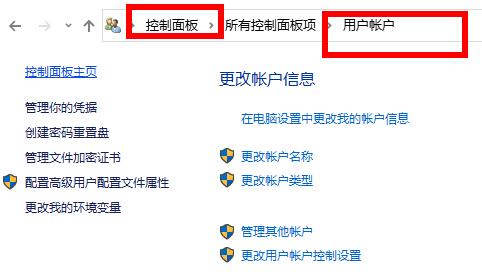
2. Faites un clic droit sur la touche inférieure gauche et cliquez sur "cmd".
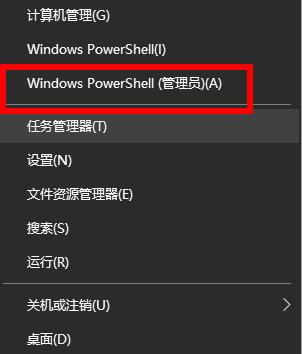
3. Tapez ensuite « netuseradministrator+votre mot de passe » sur la page pop-up et attendez « commande réussie ».
4. Pour annuler le compte actuel, connectez-vous au compte administrateur et entrez le mot de passe de connexion que vous avez modifié.
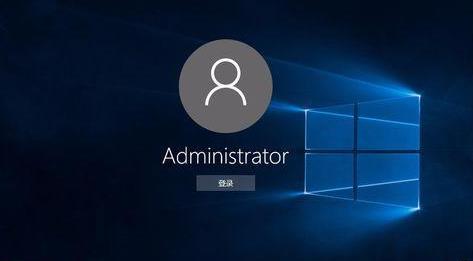
Ce qui précède est le contenu détaillé de. pour plus d'informations, suivez d'autres articles connexes sur le site Web de PHP en chinois!
 Introduction aux touches de raccourci de capture d'écran dans Win11
Introduction aux touches de raccourci de capture d'écran dans Win11 Explication détaillée de l'utilisation de la commande netsh
Explication détaillée de l'utilisation de la commande netsh Quelles sont les plateformes formelles de trading de devises numériques ?
Quelles sont les plateformes formelles de trading de devises numériques ? Quelles sont les principales technologies de pare-feux ?
Quelles sont les principales technologies de pare-feux ? utilisation du nœud clone
utilisation du nœud clone La différence entre mpvue et vue
La différence entre mpvue et vue Comment obtenir le code d'état http en PHP
Comment obtenir le code d'état http en PHP Utilisation des fonctions de fenêtre
Utilisation des fonctions de fenêtre